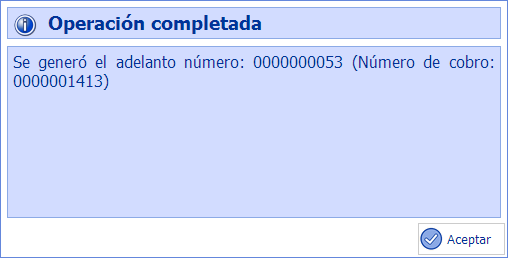Te explicamos los pasos para cargar un Adelanto o Anticipo a un Cliente en eFactory ERP.
Para cargar un Adelanto o Anticipo a un Cliente debe seguir los siguientes pasos:
Debe ingresar en eFactory Administrativo, luego al módulo de Ventas, sección Operaciones y ubicar la opción Adelantos de Clientes, lo cual abrirá la ventana de Adelantos de Clientes.
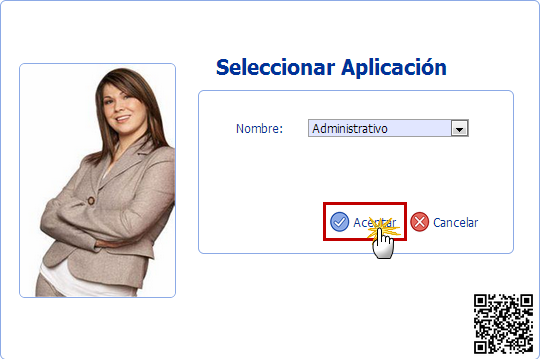
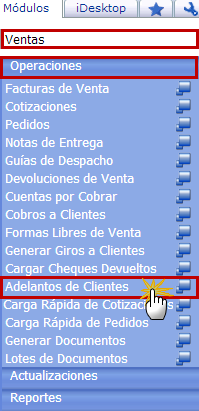
En Adelantos de Clientes, para cargar un adelanto debe llenar el formulario. El formulario de Adelantos de Clientes, se divide en varias secciones. Las secciones del formulario son las siguientes:
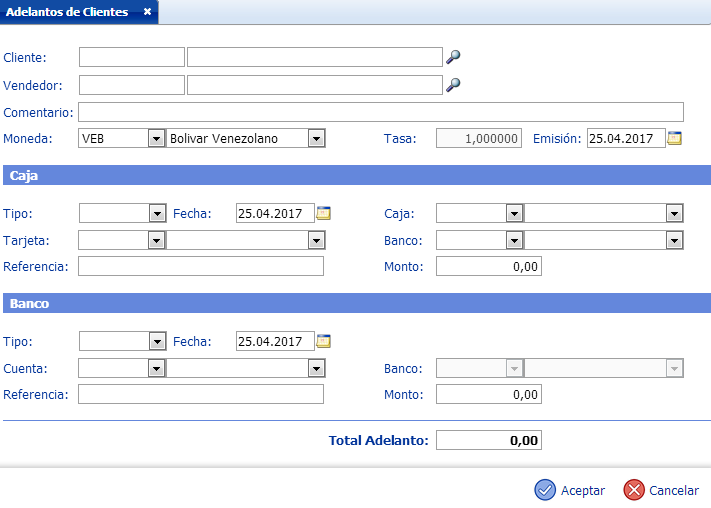
La sección Datos contiene toda la información asociada al adelanto. Los campos contenidos son los siguientes:

La sección Caja contiene la información del adelanto del cliente si es realizado en efectivo. Los campos contenidos son los siguientes:

La sección Banco contiene la información del adelanto del cliente si es realizado por transferencia o cheque. Los campos contenidos son los siguientes:

Luego de haber llenado los campos de las secciones del formulario de Adelantos de Clientes, se procede a confirmar la información haciendo clic en el botón Aceptar para cargar el Adelanto del Cliente.